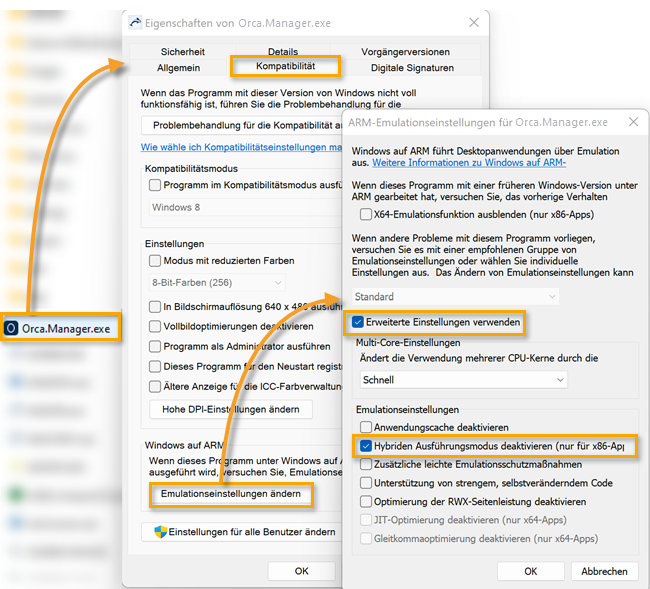Wichtige Hinweise zu Bildschirm-Einstellungen
Insbesondere bei hohen Bildschirmauflösungen wird zur besseren Lesbarkeit gerne die Anzeige-Einstellung auf > 100 % skaliert. ORCA AVA unterstützt unter Windows in der Anzeige eine max. Vergrößerung der Elemente von 150 %. Wird dieser Wert überschritten, kann es zu Problemen bei der Anzeige kommen. Beispielsweise wird unter Umständen die Navigationsleiste nicht korrekt dargestellt oder die Dialogfenster werden nicht vollständig angezeigt.
Prüfen Sie die Windows-Einstellungen der Anzeige für die Auflösung (DPI) und Skalierung.
![]()
Auch Einstellungen speziell für die Grafikkarte können einen Einfluss auf die korrekte Darstellung haben.
Windows - DPI-Einstellungen und Skalierung
Folgende Beschreibung basiert auf der Benutzeroberfläche von Windows 10 Version 1803 - Ihre aktuelle Windows-Version finden Sie über Eingabe von winver in der Windows Suche. Auch bei Windows 11 kommen Sie auf diesem Weg zur Skalierungseinstellung.
- Prüfen Sie die Bildschirm-Einstellungen
Die Einstellung finden Sie über das Kontextmenü auf dem Desktop unter . Wir empfehlen die Wahl eines Standardwertes von 100 % bis max. 150 %.
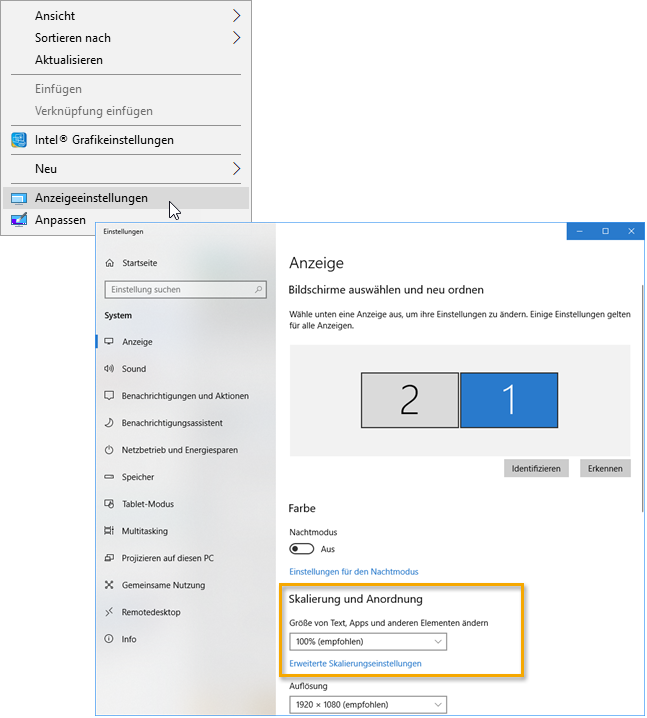
Falls der Wert im Eingabefeld nicht direkt änderbar ist, öffnen Sie die erweiterten Skalierungseinstellungen und wählen Sie dort den Wert für die Benutzerdefinierte Skalierung.
Diese Windows-Einstellung wirkt Sich auf alle Anwendungen aus. Damit die Einstellung wirksam wird, müssen Sie sich möglicherweise abmelden und wieder anmelden.
- Prüfen Sie außerdem die Einstellung für die Skalierung in den Eigenschaften der Datei Orca.Manager.exe.
- Öffnen Sie das Programmverzeichnis der Anwendung, z.B. C:\Program Files (x86)\ORCA ...\ und markieren Sie die Datei Orca.Manager.exe.
- Wählen Sie über das Kontextmenü (Rechte Maustaste) . Wechseln Sie auf die Registerkarte und wählen Sie Hohe Dort folgende Einstellung wählen:
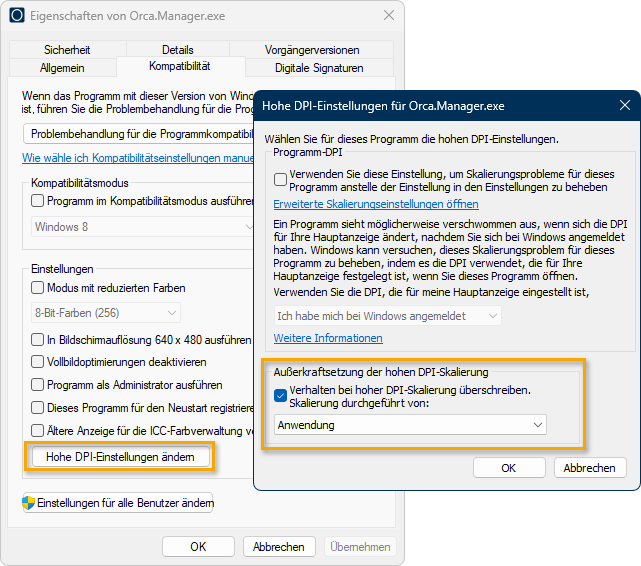
Windows 10 Virtualisierung auf Mac Systemen
Der Einsatz von Parallels zur Windows-Virtualisierung ist ein typisches Installationsszenario für ORCA SOLUTIONS (ORCA AVA) auf Apple Hardware.
Grafik-Einstellung
Bitte achten Sie für eine korrekte Darstellung der Anwendungs-Fenster und Dialoge bei den Hardware-Einstellungen in Parallels darauf, für die Grafik-Auflösung die Option zu verwenden:
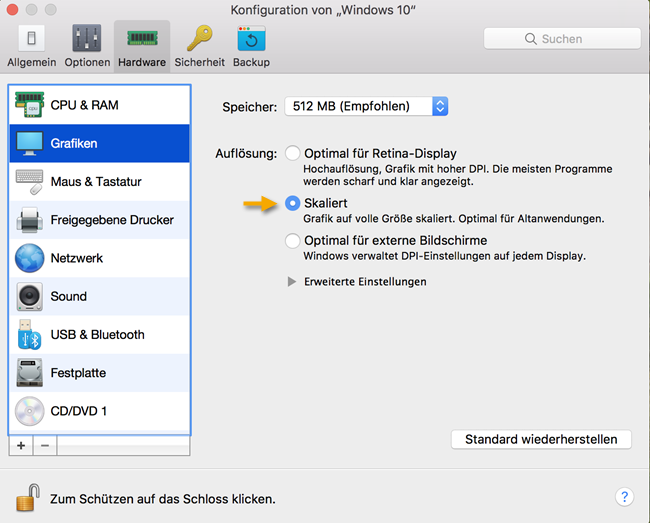
Diese Einstellung ist zusätzlich zu den Einstellungen für das Windows System erforderlich.
Betrieb mit ARM-Prozessoren
Der Betrieb der Anwendung beim Einsatz von Parallels 19 auf Mac-Systemen (M-Serie) mit ARM-Prozessoren ist für Windows 11 21H2 on ARM geprüft und funktionsfähig. [21035]
Für weitere Konstellationen beachten Sie bitte:
Beta - Der Betrieb der Anwendung ist beim Einsatz von Windows Systemen mit ARM-Prozessoren sowie von Parallels auf Mac-Systemen (M-Serie) mit ARM-Prozessoren mit folgender Kompatibilitätseinstellung zu Windows on ARM in den Eigenschaften der Datei Orca.Manager.exe möglich: